win10桌面显示我的电脑,详细教您Win10怎么将“我的电脑”显示在桌面
- 分类:win10 发布时间: 2018年04月25日 11:44:24
桌面上的一些快捷方式可以帮助我们很快的打开这些应用软件,不过Win10桌面默认是不显示“这台电脑”图标的,其实我的电脑图标需要手动在个性化设置中手动开启。那么该如何进行设置呢?下面,小编就跟大家介绍Win10将“我的电脑”显示在桌面的方法。
最近有Win10用户反映,自己刚装完Win10,发现桌面上没有我的电脑,看着很不习惯,也不怎么会操作。那么,Win10要如何在桌面显示我的电脑呢?这是一个问题,因为基于对win10系统的不熟悉,下面,小编给大家分享win10桌面显示我的电脑的操作技巧。
Win10怎么将“我的电脑”显示在桌面
桌面的空白处点右键,然后再选择【个性化】。
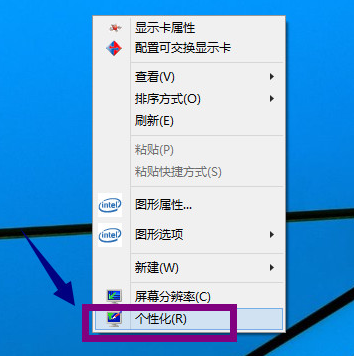
电脑电脑图解-1
进入性化界面以后,再点击【更改桌面图标】。
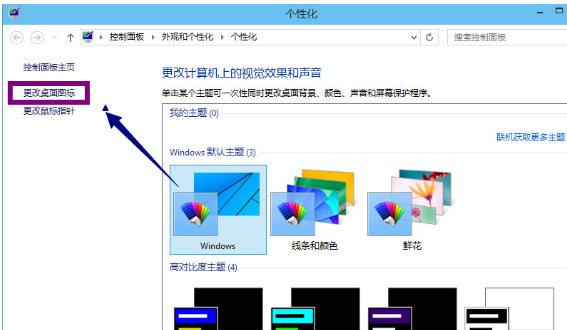
桌面电脑图解-2
桌面图标这一项里面勾选你觉得有用的图标,然后再点击【确定】。
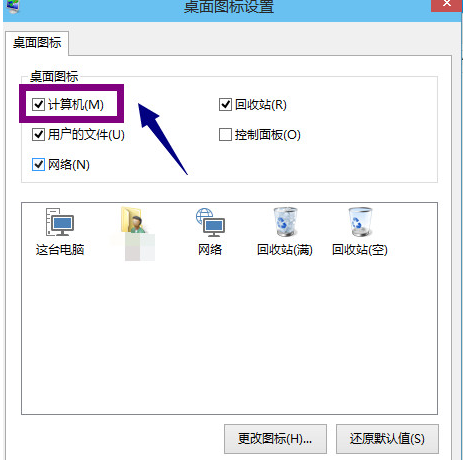
电脑电脑图解-3
我的电脑就出现了。
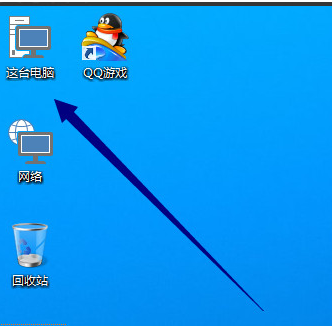
电脑电脑图解-4
以上就是win10桌面显示我的电脑的操作技巧。
猜您喜欢
- 亲测可用小新13pro重装win10图文教程..2021/05/12
- 如何制作u盘启动盘安装win10系统..2022/04/13
- win10系统回收站删除的文件怎么恢复..2022/06/13
- win10专业版激活密钥最新2022版..2022/01/05
- Win10怎么修改屏幕分辨率?电脑教程:更..2017/11/10
- win10任务栏和桌面无限刷新的解决方法..2021/08/28
相关推荐
- 微软win10下载官网怎么安装win10系统.. 2021-10-19
- 技术编辑教您win10分区C盘留多大适合.. 2018-11-10
- win10每次开机要双击任务栏的解决方法.. 2021-10-20
- win10绝地求生闪退英文弹窗怎么回事.. 2021-07-30
- 制作u盘启动盘该做什么呢? 2017-08-11
- 怎么进入注册表,详细教您怎么进入注册.. 2018-08-09



